Visualização de posição nas principais plataformas
No Home Broker:
No Home Broker, para visualizar sua posição, no final da página, clique em Custódia, neste campo aparecerão seus ativos. Lembre-se que você pode selecionar em Bolsa, se você deseja saber sua posição no Mercado Bovespa ou no Mercado BM&F.
Em Acompanhamento de ordens, na aba custódia, você conseguirá consultar, se seus ativos estão em Carteira Livre ou outras, o Código de Ativo, Quantidade de abertura e Venda, Preço de Fechamento do dia anterior, entre outras informações.
Como verificar minha custódia no Home Broker?
Here's an interactive tutorial
** Best experienced in Full Screen (click the icon in the top right corner before you begin) **
Na Plataforma Tryd:
Um ponto que gera dúvidas é em relação a posição na plataforma. A visualização no gráfico da plataforma Tryd é Day Trade. Sendo assim, a plataformas só enxergam as ordens do dia. Então mesmo que tenha encerrado a sua posição que abriu em outro pregão, a plataforma só irá enxergar a ordem do dia atual, sendo assim, na sua plataforma, ficará com uma posição vendida/comprada.
Porém, em nosso Home Broker você consegue acompanhar toda a sua posição no modalmais.
Exemplo:
Você está comprado em 100 Ações da empresa X (comprada em outro dia), hoje quero encerrar a posição, portanto, envio uma ordem de venda de 100 Ações da empresa X.
Pelo fato da visualização da plataforma ser Day Trade, após a venda a plataforma irá mostrar que você está vendido em 100 ações da empresa X, como você já tinha posição no ativo, na verdade sua posição já foi encerrada!
Para visualizar sua posição correta na plataforma clique em Negociação > Custódia (ou apenas aperte as teclas Ctrl + D).
Como consultar suas ordens e posições no Tryd?
Here's an interactive tutorial
** Best experienced in Full Screen (click the icon in the top right corner before you begin) **
Para saber mais sobre sua posição em custódia na plataforma TRYD, clique aqui.
O fato da visualização no gráfico ser Day Trade, não impede de realizar operações para Swing Trade, desde que você possua as garantias da operação desejada.
Nas Plataformas Nelogica (Plataforma Profit):
Para visualizar sua posição nas plataformas Nelogica, basta clicar em Negociação > Posição. Você verá uma janela que descreve cada uma de suas posições, bem como seus respectivos preços de compra/venda e resultados até então. A janela terá uma aparência semelhante à essa:
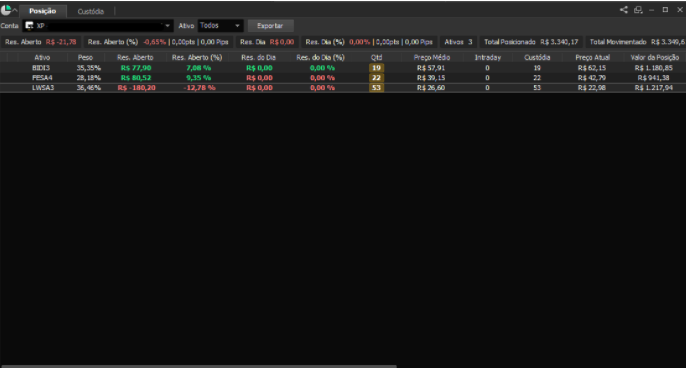
Como consultar suas ordens e posições nas plataformas da Nelogica (Profit)?
Para saber mais sobre posição e custódia na plataforma Profit, clique aqui.
Esse artigo foi útil?